Hogyan lehet megoldani a problémát az MSI Dragon Center elindításának képtelenségével
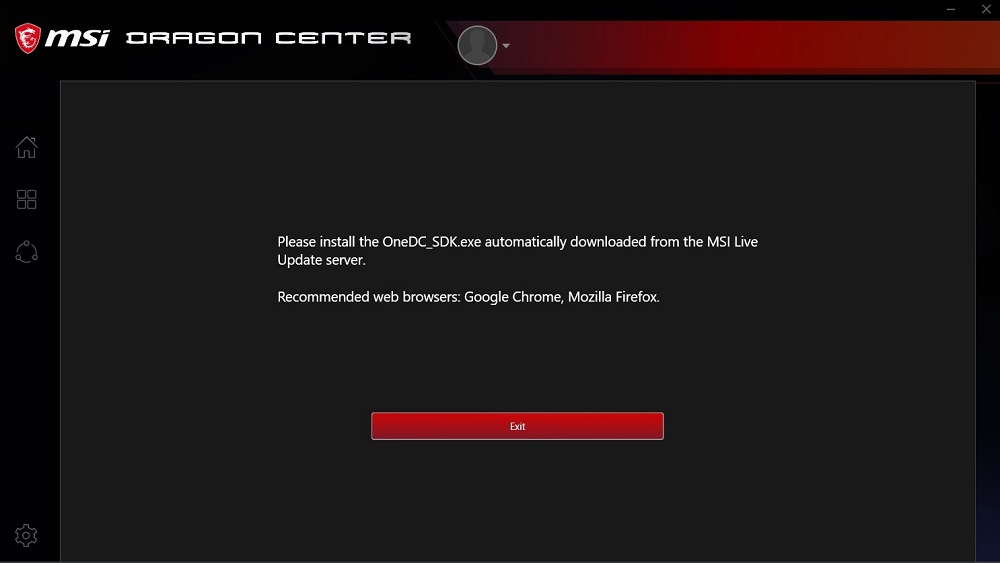
- 2777
- 182
- Jónás János Endre
Gaming laptop vásárlása nagyon felelősségteljes esemény. Végül is nagyon sok ilyen számítógép van, de azt akarom, hogy ez erőteljes és könnyen testreszabható legyen a teljesítmény és más „zsemle” szempontjából. Az MSI laptopok ebben a tekintetben kedvezően különböznek sok versenytársától - viszonylag olcsók, és fejlett technológiai innovációkkal vannak felszerelve a felszerelés területén. Lehetetlen, hogy nem is említsük a márkás szoftvert, különösen az MSI Dragon Center segédprogramot, amely lehetővé teszi a mobil eszköz különféle paramétereinek ellenőrzését, a ventilátorok forgásának sebességétől a kedvenc háttérvilágításának kiválasztásáig. Röviden: a játékosok programja nagyon hasznos. És nem csak a játékosok.
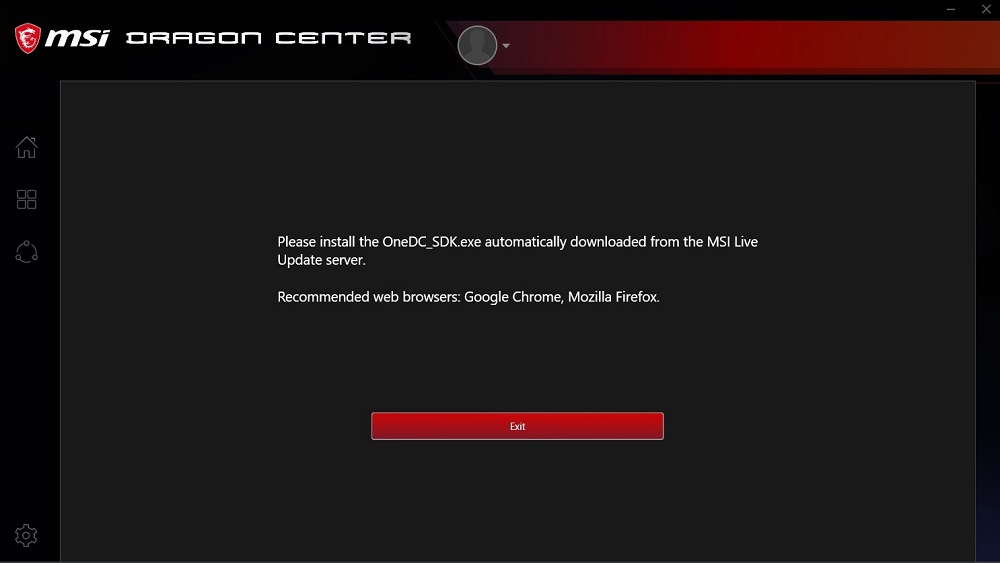
A közelmúltban a márka laptopjainak sok felhasználója (vagy inkább az Advanced Intel/AMD processzorok támogatásával támogatott alaplap) elkezdett panaszkodni a program letöltésének lehetetlenségéről. A többoldalú elemzés eredményeként ennek a hibának a következő fő okait osztották ki:
- Az MSI Dragon Center elindításának megtagadása társulhat az adminisztrátor jogainak hiányához;
- A Windows frissítésének eredményeként a segédprogram régi verziója nem volt hatékony, és az MSI Dragon Center friss verziójának automatikus telepítésének kísérlete ugyanazon vagy más okból sikertelen volt. A problémát a régi program teljes eltávolításával és a legújabb verzió kézi telepítésével oldja meg;
- A segédprogram elindításának problémája egy elavult vagy kifinomult illesztőprogrammal társítható, általában a program beszámol az új illesztőprogramok telepítésének szükségességéről, és ezt az üzenetet gyakran figyelmen kívül hagyják;
- A Fresh Windows frissítések (vagy fordítva, az új frissítések telepítésének felhasználójának blokkolása) az operációs rendszer és a program összeegyeztethetetlenségéhez vezethet.
Fontolja meg, hogyan lehet kiküszöbölni ezeket a problémákat - ugyanabban a sorrendben, amelyben megadják.
A közmű elindítása adminisztrátori jogokkal
A statisztikák azt sugallják, hogy azok a felhasználók, akik a rendszerben kiváltságokkal vannak bevonva (figyelembe véve az adminisztrátort), nem tapasztalnak problémákat az alkalmazás elindításakor. Tehát valószínű, hogy éppen azért lehet, hogy lehetetlen használni a márkás segédprogramot.
A rendszergazdai jogaival való mindig való munkavégzés gyakorlatát azonban nem lehet jónak nevezni - nem minden elindított program ártalmatlan ... de nyilvánvaló, hogy az MSI alkalmazás nem ilyen, ami azt jelenti, hogy biztonságosan elindítható a kiváltságos mód. És a játékosok áttekintése szerint ebben az esetben a problémát azonnal megoldják.
Fontolja meg, hogyan lehet elindítani a Sárkányközpontot az adminisztrátor nevében (a módszer szinte bármilyen programhoz alkalmas):
- Kattintson a PKM elemre az asztalon lévő segédprogram ikonján (vagy a "Start" menüben);
- A megjelenő helyi menüben válassza a "Tulajdonságok" lehetőséget;
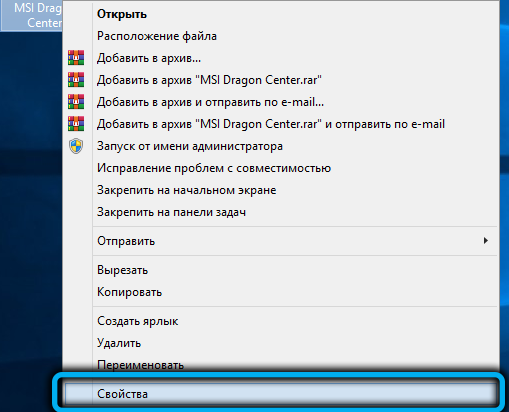
- Az új ablakban válassza a "Kompatibilitási" fület;
- Telepítünk egy pilóta, amely ellentétes a "A program adminisztrátor nevében elindítja ezt a programot".
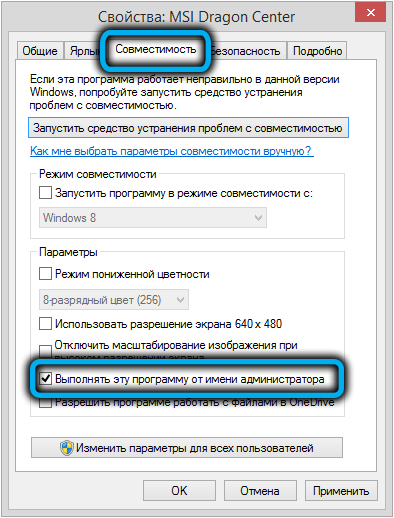
Ezután a program elindításakor a párbeszédek megjelenhetnek, amelyek felkérik az MSI Dragon Center hatalmát bizonyos számítógépes erőforrások elérésére - minden esetben egyetértünk.
A segédprogram legújabb verziójának telepítése
A felhasználók szerint a segédprogram bevezetésével kapcsolatos problémák a 2019. szeptemberi Windows frissítés megjelenése után gyakoribbá váltak. Azóta sok víz folyt, a program sok verziója megváltozott, és a problémát kiküszöbölték bennük.
Tehát frissítse a Sárkányközpontot, töltse le a márkás alkalmazás legújabb verzióját a hivatalos MSI webhelyről, törölje a régi programot és fejezze be az új "nulláról" című új programot.
Ehhez tartsa be a következő utasításokat:
- Elindítjuk a "Vezérlőpultot" (a Windows 7/8 -ban - a "Start" menüben, az "Első tíz" -ben - a Gear ikonra kattintva);
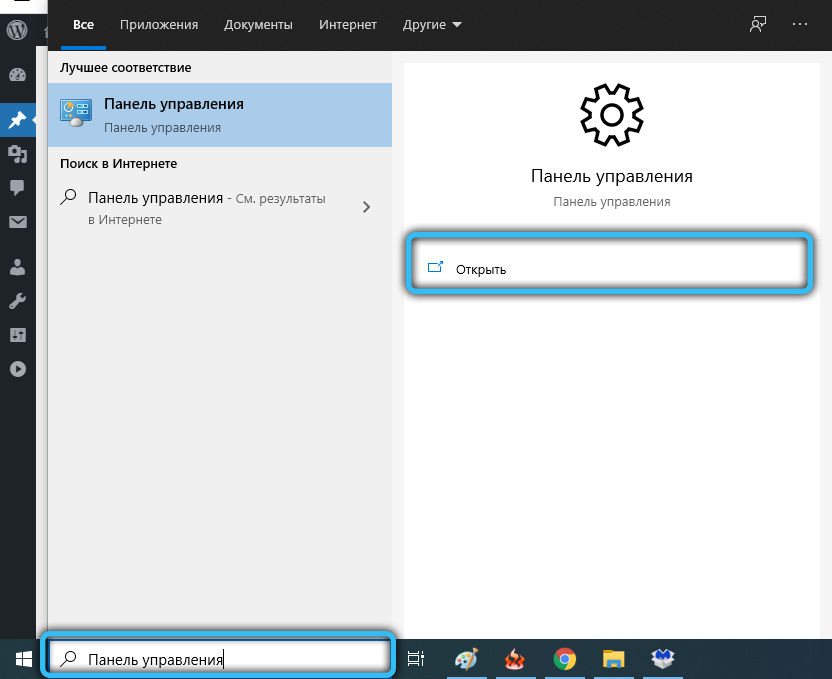
- A "Program" szakaszban kattintson a "Programok törlése" linkre;
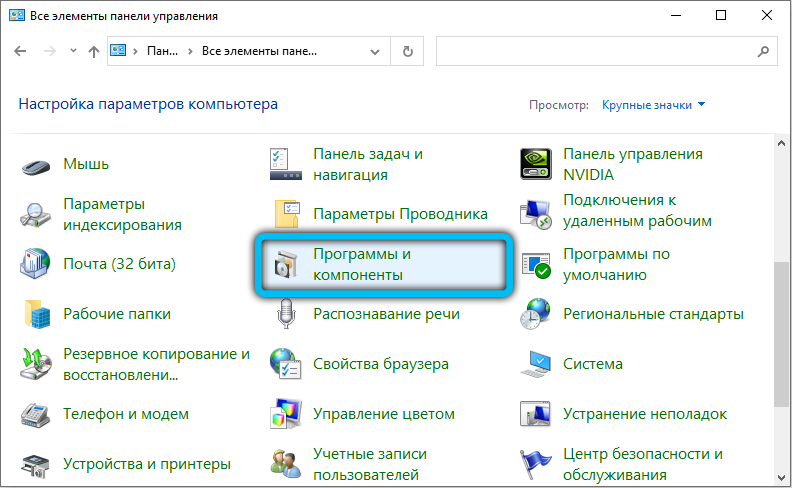
- Megnyílik a laptopra telepített programok listája. Megtaláljuk az MSI Dragon Center -t, telepítsük a kurzort a sorra, és kattintson a Felső panelen megjelent "Törlés" gombra, erősítse meg az eltávolítást;
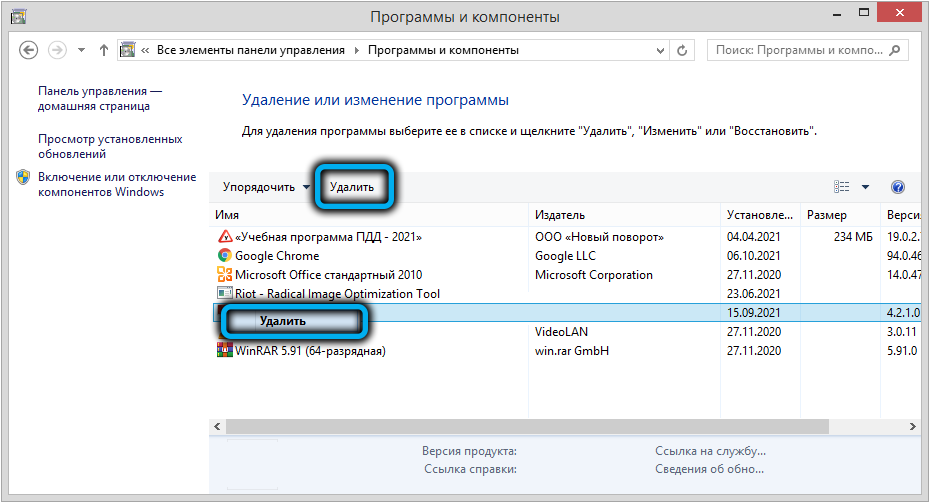
- A szokásos Windows Deirals megkezdődik, betartjuk annak utasításait;
- A segédprogram eltávolításakor újraindítjuk a számítógépet;
- Letöltjük a segédprogram legújabb stabil verzióját a hivatalos webhelyről;
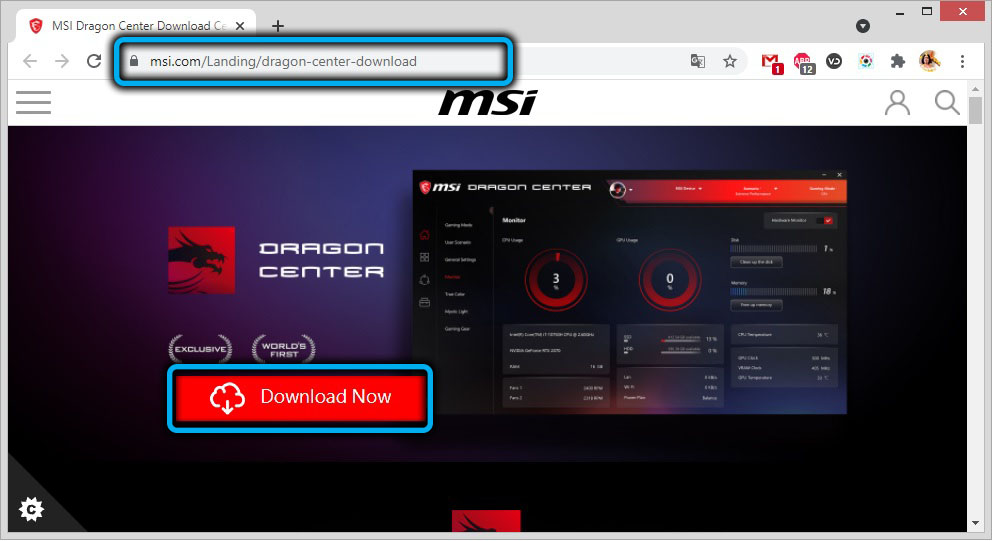
- Ha a letöltött fájlnak az archívum kiterjesztése van, a telepítés előtt kicsomagolni kell;
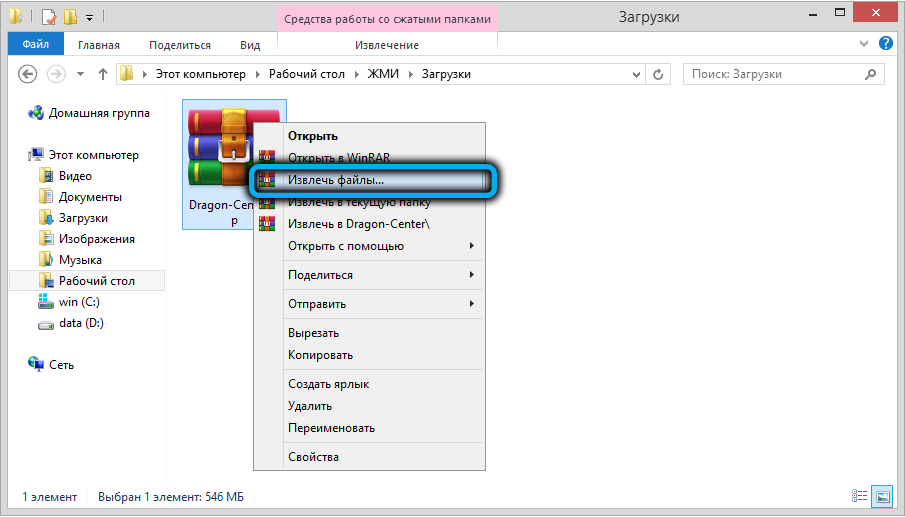
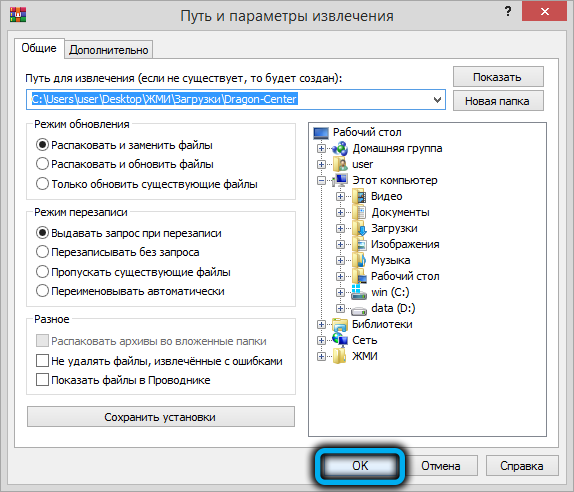
- Válasszuk le az internetről, lépjen a „Letöltés” mappába, ha az összes fájl az internetről letöltött, megtaláljuk a Just -Loaded telepítőt, és elindítjuk;
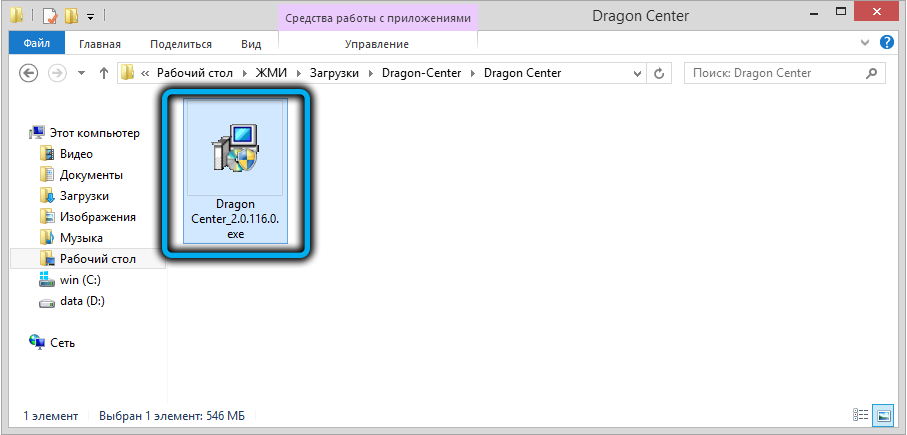
- Várjuk a telepítés végét.
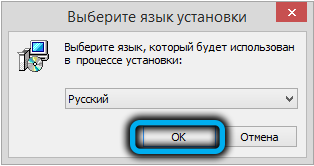
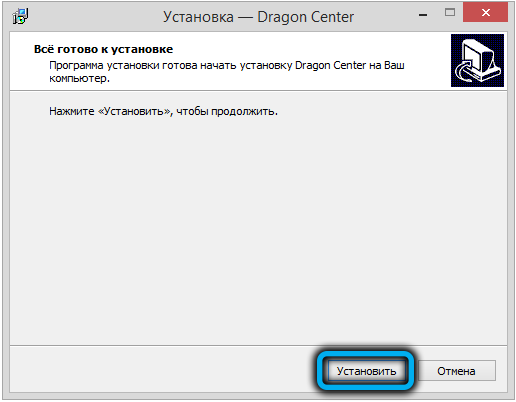
Amit csak tettünk, a program "tiszta" telepítésének hívják. Ellenőrizze, hogy a probléma megszűnt -e. Ha az MSI Dragon Center még mindig nem kezdődik, akkor a következő szakaszba lépünk.
Az eszköz illesztőprogramjának frissítése
Mivel a segédprogram meglehetősen univerzális, és tudja, hogyan kell működni a számítógépes berendezések szinte minden fajtájával. Ez azt jelenti, hogy a program csak friss és problémamentes járművezetők jelenlétében helyesen fog működni. Ha nem erről van szó, akkor a Sárkányközpont nem indítja el, és kiadja a következő üzenetet: "Kérjük, telepítse (frissítse) xxxxx illesztőprogramot". A legfontosabb információ itt az illesztőprogram neve (ahol az XS vannak), segít meghatározni, hogy mely eszközmeghajtót kell frissíteni vagy telepíteni.
Lépésről lépésre történő utasítás:
- Kattintson a "Start" gombra a "Perform" panelen, amelyet Devmgmt -en gyűjtünk.MSC;
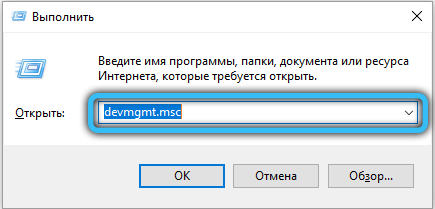
- Az eszközkezelő elindul, amelyben olyan berendezéseket kell találnia, amelyeket a vezetőnek frissítenie kell. Ha a Dragon Center üzenetben szereplő információk nem fognak segíteni, csak keresse meg a sárga háromszögekkel rendelkező ágakat - ez problémás berendezés lesz. De természetesen jobb, ha az üzenet nevében összpontosítunk;
- Kattintson a PKM elemre a kívánt eszköz szerint, a megjelenő kontextus menüben válassza ki a "Törlés" elemet, erősítse meg műveleteinket;
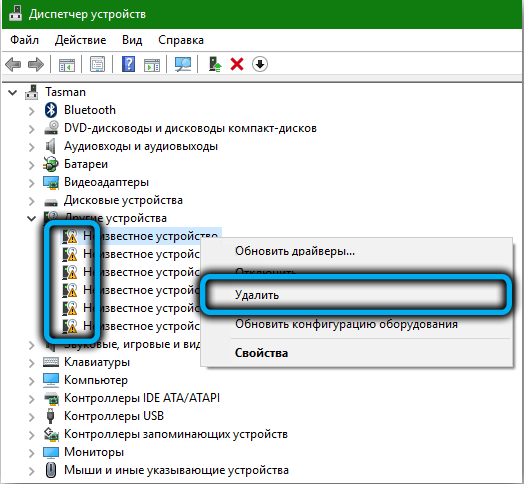
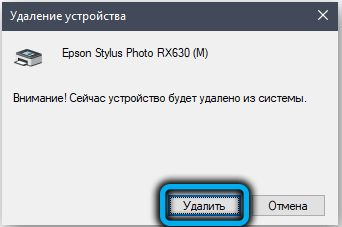
- Újraindítjuk a számítógépet.
A terhelés során a rendszer nem dolgozó eszközt talál, és megpróbálja telepíteni a meghajtót a berendezés gyártójából.
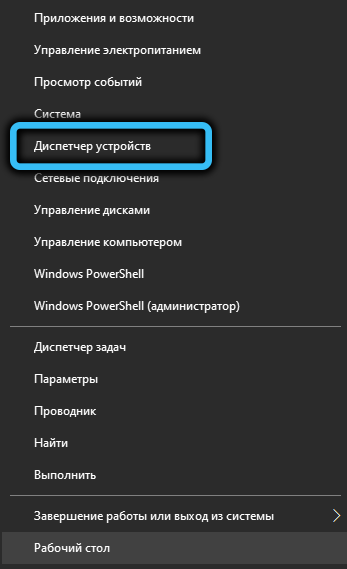
Ha nem tudja ezt megtenni, a sofőr telepítésének feladata a vállára esik. Ehhez kezdje el újra az "Eszköz Dispatch" és a Felső panelen, kattintson a "Frissítés Konfiguráció frissítése" gombra, a jobb sarokban található. Várja meg, amíg a segédprogram befejezi a nem dolgozó berendezések és illesztőprogramok keresését. Automatikusan telepíti őket.
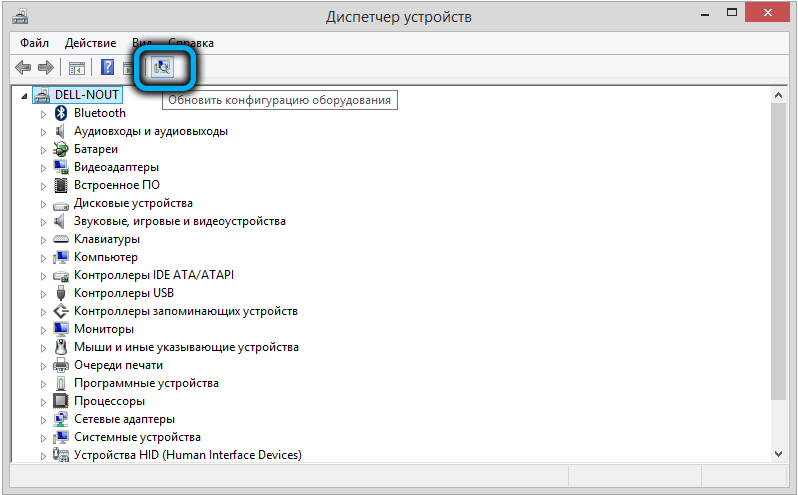
Csak ellenőriznie kell, hogy az MSI Dragon Center elindításával kapcsolatos probléma megoldódott -e.
A Microsoft Visual C csomag újratelepítése++
Számos program, köztük a Dragon Center, használja a kész SDK -t (a mi esetünkben a Visual C ++), amely nagymértékben megkönnyíti a programozók munkáját. Előfordulhat, hogy az MSI alkalmazás telepített verziója összeegyeztethetetlennek bizonyult az integrált fejlesztési környezet elavult opciójával, vagy annak egyik alkotóeleme elveszik/megsérül. Ezután frissítésre/újratelepítésre van szüksége a csomagoláshoz.
Betartjuk a következő utasításokat:
- A "Start" menüben vagy bármilyen más kényelmes módon elindítjuk a "Vezérlőpultot";
- A „Program” fülre lépünk, a „Programok és összetevők” blokkban kattintson a „Programok törlése” sorra (a Windows 10 -ben elegendő megnyomása van a „Program” lapon);
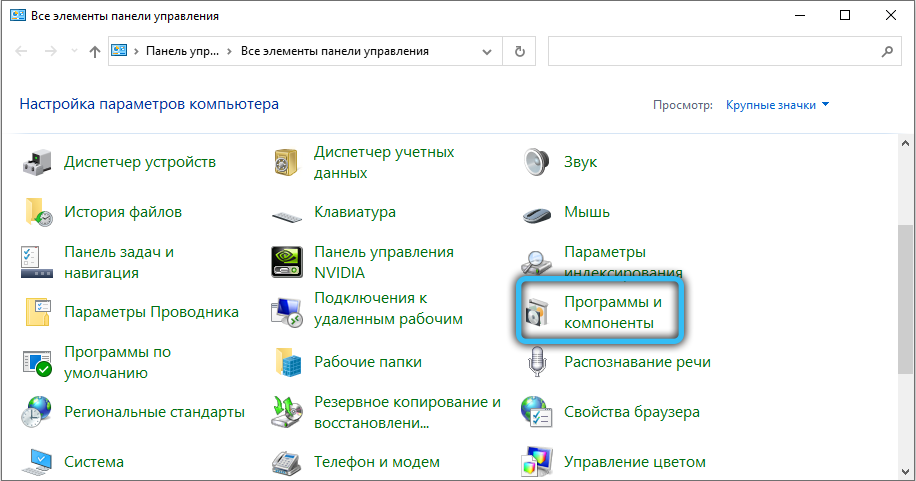
- Megjelenik egy ablak a laptopra telepített összes program listájával;
- Az összes vonalat keresjük, amelyben a Microsoft Visual C szövege van jelen++. Valószínűleg lesznek közülük több lesz. Kattintson egymás után az egyes sorok mentén, majd a segédprogram felső panelen lévő "Törlés" gombnak megfelelően. Várjuk, amíg a rendszer deinstal kidolgozására kerül, megerősítjük az összes kérést, amikor a párbeszéd ablakai megjelennek;
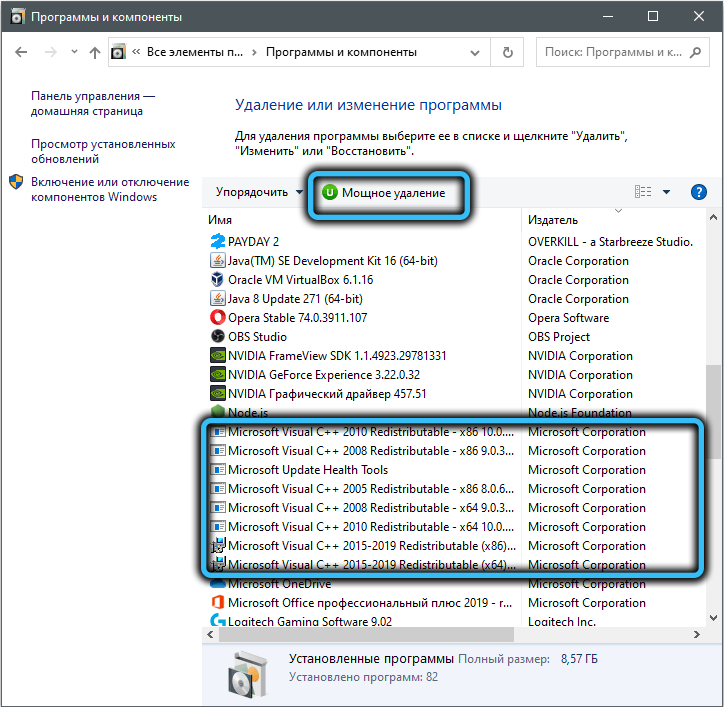
- Amikor a Visual C ++ csomag összes verzióját sikeresen eltávolítják, kattintson a Finish gombra;
- Töltse le a kívánt fájlt a hivatalos webhelyről (vc_redist.x86.Exe vagy vc_redist.X64.EXE, az operációs rendszer kiürítésétől függően);
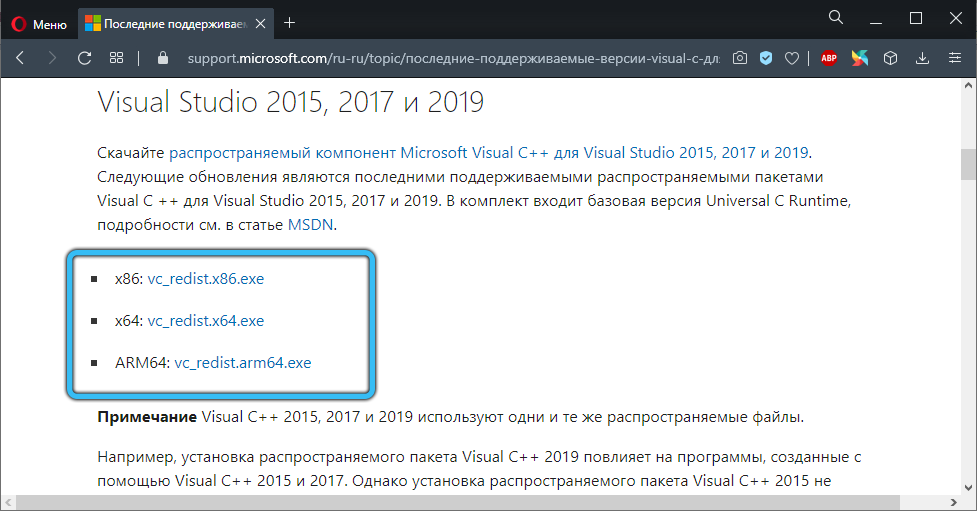
- Amikor a letöltés befejeződött, indítsa el a telepítési fájlt, és az utasításokat követve várja meg a telepítés végét.
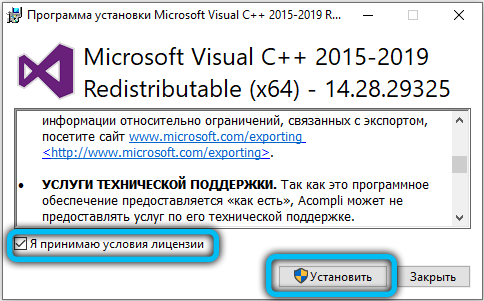
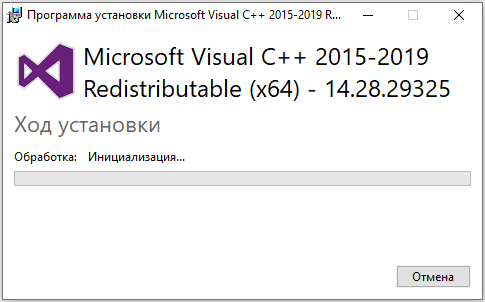
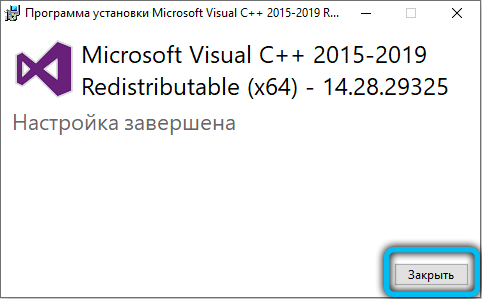
Meg kell ellenőrizni, hogy megoldódtak -e az MSI Dragon Center betöltésével kapcsolatos probléma - ha az előző lépések nem adták meg az eredményt, a siker valószínűsége meglehetősen magas lesz.
Mint láthatja, az alkalmazás önmagában történő elindításakor teljesen lehet kiküszöbölni a hibát, mivel a lehetséges okok száma nem olyan nagy.
- « Mi a teendő, ha az ablakok automatikus visszanyerésének előkészítése
- Új iPhone 13 tulajdonságok és modelljellemzők »

